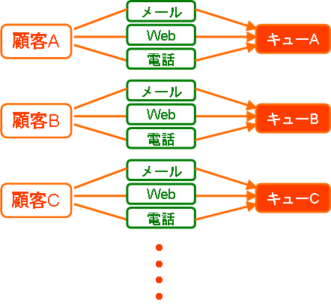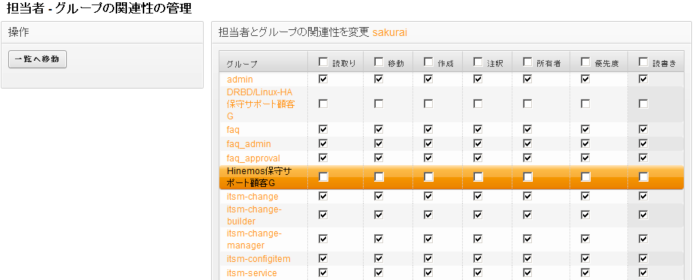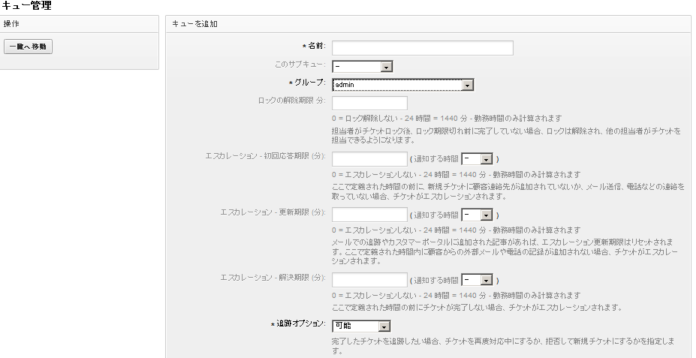OTRSの基本設定

OTRSのインシデント管理の概念
インシデント管理では、顧客からの問い合わせやシステムの障害といったインシデントを、クローズするまで確実に管理する必要があります。OTRSには、そのためのさまざまな機能が実装されていますが、今回はインシデントを受け付けるための基本設定について解説します。
OTRSでは、メール、Web、電話でインシデントを受け付けます。受け付けたインシデントは、「キュー」に格納されます。キューは、さまざまな単位で作成できますが、効率的にヘルプデスク業務を行うためには、サービス単位か顧客単位で作成するのがお勧めです。
|
|
| 図1:顧客、インシデント、キューの関係 |
キューには、インシデントを円滑にクローズ処理するために、以下のような機能が用意されています。
- 対応中のインシデントを別の担当者が対応しないようにロックする機能
- インシデントが発生したら担当者にメールで通知する機能
- インシデントのエスカレーション解決期限をメールで通知する機能
- インシデントの回答などを返信したときに署名を付与する機能
- インシデントの回答などを返信したときに挨拶文を付与する機能
- インシデントに対応する期限を定義/計算する機能
最後の機能は、例えば、平日9:00-17:00の4時間以内にインシデントに対応するというSLAを設定した場合に、金曜の16:00に受信したインシデントは月曜日の12:00までに対応しなければならないことを計算するというものです。解決期限をメールで通知する機能などと併用して、インシデント対応の漏れを防ぎます。
キューに格納されたインシデントに対応するのが「担当者」です。キューと担当者は「グループ」で紐付けられます。1人の担当者が複数のグループに所属でき、また、複数の担当者を1つのグループに含むことができます。以下は、担当者、グループ、キューの関係を示した図です。
|
|
| 図2:担当者、グループ、キューの関係 |
なお、OTRSには、グループのサブグループに相当する「役割」という機能も用意されていますが、本稿で解説するのは、OTRSを利用するための最低限の設定であるため、役割についての説明は省略します。
担当者の登録
| 項目 | 説明 |
|---|---|
| タイトル | ※任意で入力 |
| 名 * | 担当者の名前 |
| 姓 * | 担当者の姓 |
| ユーザー名 * | システムにログインするID |
| パスワード * | システムにログインするパスワード |
| メール * | 担当者のメールアドレス |
| 有効 | 有効か無効を選択 |
| 言語 | 担当者が利用する言語 |
| スキン | 文字の色を指定 |
| テーマ | スタンダードのみ選択 |
| 勤務時間外 | 勤務時間外を指定 |
| 新規チケット通知 | 新規チケット通知をメール送信 |
| 追跡チケット通知 | チケット追跡通知のメール送信 |
| ロック期限切れチケット通知 | ロック期限切れインシデントのメール通知 |
| 移転チケット通知 | 移転チケットのメール通知 |
| 担当キュー | 担当するキューの設定 |
| キュー一覧更新時間 | キューの更新 |
| 新規チケット作成後の画面 | 新規チケット作成後に表示する画面 |
| コメント | ※任意で入力 |
| チケット一覧(S)の表示数 | チケット一覧(S)の1ページ毎の表示数 |
| 構成アイテム表示数 | 構成アイテムでの1ページ毎の表示数 |
| 変更管理一覧(S)の表示数 | 変更管理一覧(S)での1ページ毎の表示数 |
| 調査一覧(S)の表示数 | 調査一覧(S)での1ページ毎の表示数 |
| FAQジャーナル一覧(S)の表示数 | FAQジャーナル(S)の1ページ毎の表示数 |
| FAQ一覧(S)の表示数 | FAQ一覧 (S)の1ページ毎の表示数 |
| チケット一覧(M)の表示数 | チケット一覧(M)の1ページ毎の表示数 |
| チケット一覧(プレビュー)の表示数 | チケット一覧(プレビュー)の1ページ毎の表示数 |
| * 必須入力 | |
インシデント管理を行うためには、最初に担当者を登録する必要があります。OTRSにログインして「管理」の「担当者」をクリックし、「担当者の追加」から担当者を登録します。上記の表は、担当者を登録する際に設定する項目の一覧です。
OTRSでは、登録した担当者を削除することはできません。担当者の退職などで不要になった担当者情報がある場合は、その担当者の「有効」欄を「無効」に設定します。グループやキューなどに関しても、同様に削除ができないため、不要な場合は無効に設定します。
グループの作成
次に、グループを作成します。「管理」の「グループ」をクリックし、「グループの追加」からグループを登録します。この作業は、担当者単位で行います。
| 項目 | 説明 |
|---|---|
| 名前 * | ※グループ名を入力 |
| 有効 | 有効か無効を選択 |
| コメント | ※任意で入力 |
| * 必須入力 | |
担当者とグループの権限設定
「管理」の「担当<->グループ」をクリックし、該当する担当者を選択すると、以下のように各グループの権限一覧が表示されるので、必要な権限をグループ単位で付与させていきます(クリックすると拡大します)。
権限付与の説明
| 読み取り | インシデントを参照する権限 |
| 移動 | インシデントを別のキューに移動する権限 |
| 作成 | インシデントを作成する権限 |
| 注釈 | インシデントの注釈を作成する権限 |
| 所有者 | インシデントの所有者を変更する権限 |
| 優先度 | インシデントの優先度を変更する権限 |
| 読書き | インシデントに関する全ての権限 |
| * 必須入力 | |
キューの作成
キューの作成は、「管理」の「キュー」をクリックし、「キューの追加」より行います。作成するキューには、以下の項目を設定します。
| 項目 | 説明 |
|---|---|
| 名前 * | キュー名を入力 |
| このサブキュー | 親のキューがあれば親キューを選択 |
| グループ * | キューの対応するグループを指定 |
| ロックの解除期限(分) | 担当者がチケットロック後、ロック期限切れ前に完了していない場合、ロックは解除され、他の担当者がチケットを担当できるようになります。 |
| エスカレーション -初回応答期限(分)- |
ここで定義された時間の前に、新規チケットに顧客連絡先が追加されていないか、メール送信、電話などの連絡を取っていない場合、チケットがエスカレーションされます。 |
| エスカレーション -初回更新期限(分)- |
メールでの追跡やカスタマーポータルに追加された記事があれば、エスカレーション更新期限はリセットされます。ここで定義された時間内に顧客と外部メールや電話の記録が追加されない場合、チケットがエスカレーションされます。 |
| エスカレーション -初回解決期限(分)- |
ここで定義された時間の前にチケットが完了しない場合、チケットがエスカレーションされます。 |
| 追跡オプション | 完了したチケットを追跡したい場合、チケットを再度対応中にするか、拒否するか新規チケットにするかを指定します。 |
| チケットロック後に追跡 | チケットが完了後に顧客がチケットを追跡する場合、旧所有者にロックされます。 |
| システムアドレス * | このキューでのメール回答はこの送信者アドレスになります。 |
| 挨拶文 * | キューの返信に設定する挨拶文 |
| 署名 * | キューの返信に設定する署名 |
| カレンダー * | キューのカレンダーを設定 |
| 有効 * | 有効か無効を選択 |
| コメント | ※任意で入力 |
| * 必須入力 | |
実際の画面は、次のようになります(クリックすると拡大します)。
メールアカウントの作成
受信したメールを上記で設定したキューに格納するための設定を行います。「管理」の「メールアカウント」をクリックし、「第1回 OTRSのインストール」で設定した「ホスト/ユーザー」を選択します。
| 項目 | 説明 |
|---|---|
| タイプ * | IMAP、IMAPS、POP3、POP3Sから選択 |
| ユーザー名 * | メールアカウントを設定 |
| パスワード * | メールアカウントのパスワードを設定 |
| 信頼済 * | |
| 振り分け処理 * | 選択したキューで振り分け |
| キュー * | 受信するキューを設定 |
| 有効 * | 有効か無効を選択 |
| コメント | ※任意で入力 |
| * 必須入力 | |
システムメールアドレスの管理
上記で設定したキューから送信するメールアドレスを設定します。「管理」の「システムメールアドレスの管理」をクリックし、「第1回 OTRSのインストール」で設定した「メールアドレス」を選択します。
| 項目 | 説明 |
|---|---|
| メールアドレス * | メールアドレスを入力 |
| 表示名 * | メールアドレスの説明文を入力 |
| キュー * | 該当するキューを設定 |
| 有効 * | 有効か無効を選択 |
| コメント | ※任意で入力 |
| * 必須入力 | |
以上でインシデント管理を利用するためのメールを送受信するための基本設定は完了です。次回は「OTRSのインシデント管理」について説明します。